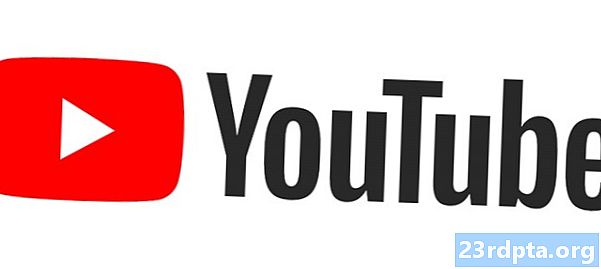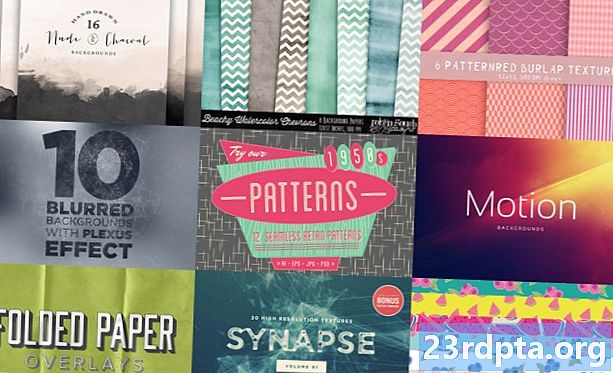เนื้อหา
- ลบรูปภาพ Facebook บน Android และ iOS
- การลบแต่ละภาพ
- การลบอัลบั้มรูปภาพ Facebook และลบรูปภาพจำนวนมาก
- ลบรูปภาพ Facebook บนเว็บ
- การลบภาพเดี่ยว
- ลบอัลบั้มรูปภาพ (และลบรูปภาพจำนวนมาก)
- ลบรูปภาพ Facebook บนเว็บบนมือถือ
- การลบภาพถ่ายแต่ละภาพบนเว็บบนมือถือ
- ลบอัลบั้ม (และลบรูปภาพจำนวนมาก) บนเว็บสำหรับมือถือ

Facebook เป็นเว็บไซต์โซเชียลมีเดียที่ใหญ่ที่สุดในโลก ผู้คนอยู่ในนั้นตลอดเวลาและพวกเขาอัปโหลดภาพถ่ายจำนวนมาก ภาพถ่ายหลายร้อยล้านภาพขึ้นไปทุกวัน นั่นหมายความว่าในที่สุดคุณอาจต้องการลบบางส่วน ท้ายที่สุดแล้วนายจ้างที่มีศักยภาพอาจมองผ่านภาพถ่ายของคุณและมีความทรงจำเก่า ๆ ที่คุณอาจไม่ต้องการมีชีวิตอีก เราสามารถแสดงวิธีการลบรูปภาพ Facebook ในแทบทุกแพลตฟอร์ม
มีข้อแม้เล็กน้อยอยู่บ้าง คุณไม่สามารถลบรูปภาพที่คุณไม่ได้อัปโหลดไปยัง Facebook ด้วยตัวเอง คุณสามารถลบแท็กและลบภาพถ่ายออกจากโปรไฟล์ของคุณ นอกจากนี้คุณสามารถขอให้เพื่อนลบภาพ Facebook จากโปรไฟล์ของพวกเขา หากภาพถ่ายมีความสำคัญอย่างยิ่งคุณสามารถรายงานรูปถ่ายและหวังว่า Facebook จะลบล้างการละเมิดข้อกำหนดในการให้บริการ บทช่วยสอนนี้ใช้ได้กับรูปภาพ Facebook ที่คุณอัปโหลดเท่านั้น

ลบรูปภาพ Facebook บน Android และ iOS
แอพ Facebook บนมือถือไม่ค่อยทรงพลังเท่าที่เคยเป็นมา จริงๆแล้วมันเป็นสถานที่ที่ค่อนข้างยากจนในการจัดการรูปภาพ Facebook ทั้งหมดของคุณ อย่างไรก็ตามคุณสามารถทำการตัดแต่งพื้นฐานด้วยแอพมือถือได้หากคุณต้องการจริงๆ
การลบแต่ละภาพ
ภาพถ่ายแต่ละภาพนั้นค่อนข้างง่ายต่อการลบ เพียงเปิดภาพถ่ายที่คุณต้องการลบจากนั้นกดปุ่มเมนู (สามจุด) เลือกตัวเลือก“ ลบภาพ” และยืนยัน มันจะลบรูปภาพ Facebook ของคุณหลังจากนั้น ใช้งานได้กับรูปโปรไฟล์และภาพหน้าปกเช่นกัน
การลบอัลบั้มรูปภาพ Facebook และลบรูปภาพจำนวนมาก
อันนี้ค่อนข้างยุ่งยาก แต่ทำได้อย่างสมบูรณ์ในแอพปัจจุบันของ Facebook คุณไม่สามารถเลือกรูปภาพจำนวนมากอย่างที่คุณทำในแอปแกลเลอรี่หรืออะไรก็ได้ อย่างไรก็ตามมีหลายวิธีที่จะลบรูปภาพจำนวนมากในคราวเดียว
- เปิด Facebook ไปที่หน้าโปรไฟล์ของคุณแล้วเลือก“ ดูรูปภาพทั้งหมด”
- บนหน้าจอนี้ให้ปัดไปทางซ้ายจนกว่าคุณจะไปถึงแท็บอัลบั้ม
- คลิกที่หน้าหลักของอัลบั้มแล้วแตะปุ่มเมนูสามจุดที่มุมขวาบน จากนั้นเลือกตัวเลือก "ลบ" และยืนยันที่พร้อมท์เพื่อลบอัลบั้มพร้อมกับทุกรูปถ่ายภายในอัลบั้ม
คุณสามารถใช้เคล็ดลับเล็ก ๆ นี้เพื่อลบรูปภาพบน Facebook ได้เช่นกัน เพียงสร้างอัลบั้มใหม่ทิ้งและเพิ่มรูปภาพทั้งหมดที่คุณไม่ต้องการอีกต่อไปในอัลบั้ม หลังจากนั้นลบอัลบั้มและด้วยรูปภาพทั้งหมดที่คุณไม่ต้องการอีกต่อไป มันค่อนข้างน่าเบื่อ แต่ก็ใช้งานได้ดี
วิธีนี้ทดสอบบนอุปกรณ์ Android อย่างไรก็ตามวิธีการนี้ควรใช้กับ iPhone และ iPad เป็นส่วนใหญ่เช่นกัน เราควรทราบไว้ที่นี่ว่าคุณไม่สามารถลบบางอัลบั้มรวมถึงรูปภาพโปรไฟล์รูปเด่นวิดีโอหรือรูปภาพหน้าปก ตัวเลือกสามจุดไม่ปรากฏสำหรับอัลบั้มเหล่านั้น

ลบรูปภาพ Facebook บนเว็บ
เวอร์ชันของเว็บไซต์ทำงานเหมือนแอพที่ทำกันในปัจจุบัน คุณสามารถลบรูปภาพเดียวหรืออัลบั้มรูปเหมือนในเวอร์ชันมือถือ นอกจากนี้เนื่องจากวิธีนี้ใช้งานได้เหมือนกันบนเว็บเบราว์เซอร์ใด ๆ วิธีนี้ใช้ได้กับ Windows, Mac และ Linux
การลบภาพเดี่ยว
การลบรูปภาพ Facebook แต่ละรายการบนเว็บทำได้ง่ายและมีสองวิธีในการทำเช่นนั้น โชคดีที่ทั้งสองวิธีนี้สั้นและเข้าถึงได้รวดเร็ว
วิธีที่ 1
- เปิดรูปภาพใด ๆ บนเว็บไซต์และเลื่อนตัวชี้เมาส์ไปที่ภาพถ่าย กลุ่มการควบคุมจะปรากฏขึ้นที่ด้านล่างของภาพถ่าย
- คลิก "ตัวเลือก" และเลือก "ลบภาพถ่าย" Facebook จะถามว่าคุณแน่ใจหรือไม่ ยืนยันการลบและภาพถ่ายหายไป
วิธีที่ 2
- นำทางไปยังโปรไฟล์ของคุณแล้วคลิกแท็บรูปภาพ นี่จะแสดงมุมมองกริดขนาดใหญ่สำหรับภาพถ่ายทั้งหมดของคุณ
- มุมขวาบนของแต่ละรูปภาพมีไอคอนพร้อมดินสออยู่ คลิกที่ไอคอนนั้นและเลือกตัวเลือก“ ลบภาพนี้”
- คุณสามารถเลือกลบแท็กด้วยวิธีนี้ได้เช่นกัน เพียงใช้ตัวเลือก "ลบแท็ก" เมื่อคุณเห็น
ลบอัลบั้มรูปภาพ (และลบรูปภาพจำนวนมาก)
น่าเสียดายที่ไม่มีวิธีง่ายๆในการลบรูปภาพจำนวนมากบน Facebook บนเว็บ อย่างไรก็ตามด้วยความคิดสร้างสรรค์เพียงเล็กน้อยและวิธีการลบอัลบั้มคุณสามารถลบรูป Facebook ได้อย่างรวดเร็ว
- นำทางไปยังโปรไฟล์ของคุณบนเว็บไซต์แล้วคลิกแท็บรูปภาพ ในหน้าถัดไปคุณสามารถเลือกรูปถ่ายของคุณรูปถ่ายและอัลบั้ม เลือกอัลบัม
- ที่หน้าอัลบั้มคุณจะพบไอคอนสามจุดที่ด้านล่างขวาของอัลบั้มทั้งหมดที่คุณทำ คลิกที่และเลือกตัวเลือก“ ลบอัลบั้ม”
การลบอัลบั้ม Facebook จะลบรูปภาพทั้งหมดในอัลบั้ม ดังนั้นเพื่อลบภาพจำนวนมากให้สร้างอัลบั้มใหม่และถ่ายโอนภาพทั้งหมดที่คุณไม่ต้องการ หลังจากนั้นเพียงลบอัลบั้มและรูปถ่ายในอัลบั้มก็จะหายไปเช่นกัน คุณยังไม่สามารถลบอัลบั้มที่สร้างโดย Facebook (เช่นรูปภาพโปรไฟล์) ด้วยวิธีนี้ แต่คุณควรจะสามารถลบอัลบั้มทั้งหมดที่คุณสร้างขึ้นได้

ลบรูปภาพ Facebook บนเว็บบนมือถือ
วิธีนี้ไม่แตกต่างจากวิธีอื่น ๆ มากนัก แต่มันแตกต่างกันเล็กน้อยดังนั้นเราจึงคิดว่าเราจะรวมไว้ในบทช่วยสอนนี้
การลบภาพถ่ายแต่ละภาพบนเว็บบนมือถือ
มีวิธีการเล็กน้อยสองสามอย่าง ตามความจริงแล้ว Facebook เวอร์ชันนี้รู้สึกไม่เป็นระเบียบมากกว่าเว็บไซต์เดสก์ท็อปหรือแอพมือถือ อย่างไรก็ตามเราไปกันเลย
- เปิดเบราว์เซอร์นำทางไปที่ Facebook และเข้าสู่ระบบหากยังไม่ได้เปิด
- นำทางไปยังโปรไฟล์ของคุณเลื่อนลงและคลิกตัวเลือก“ ดูรูปภาพทั้งหมด”
- ค้นหารูปภาพที่คุณต้องการลบและแตะเพื่อเปิด
- คลิกไฮเปอร์ลิงก์“ ตัวเลือกเพิ่มเติม” ใต้รูปภาพ ในหน้าจอถัดไปคุณควรเห็นตัวเลือกในการหมุนภาพไปทางซ้ายหรือขวาหรืออีกทางหนึ่งเพื่อลบภาพถ่าย คลิกลบและยืนยันในหน้าถัดไปเพื่อลบภาพถ่าย
ลบอัลบั้ม (และลบรูปภาพจำนวนมาก) บนเว็บสำหรับมือถือ
สิ่งนี้แตกต่างจากเว็บไซต์ปกติและแอปมือถือเพียงเล็กน้อยเท่านั้น อย่างไรก็ตามมันแตกต่างกันมากพอที่จะทำให้เกิดความสับสน โปรดทราบว่าคุณไม่สามารถลบอัลบั้มที่ Facebook ทำเช่นรูปโปรไฟล์หรือรูปหน้าปกด้วยวิธีนี้ ใช้ได้กับอัลบั้มที่คุณสร้างเท่านั้น
- ไปที่เว็บไซต์ของ Facebook และไปยังโปรไฟล์ของคุณตามปกติ เลื่อนลงบนโปรไฟล์ของคุณและคลิกที่ตัวเลือก "ดูรูปภาพทั้งหมด"
- ครึ่งบนของหน้าจอถัดไปควรเป็นอัลบั้มของคุณที่มีตัวเลือกให้ดูส่วนที่เหลือ ไปข้างหน้าและคลิกเพื่อดูอัลบั้มทั้งหมดของคุณ
- เลือกอัลบั้มที่คุณต้องการลบ เมื่อหน้าถัดไปโหลดจะมีปุ่มเมนูสามจุดที่มุมขวาบน คลิกที่มันและเลือก "แก้ไข"
- ในหน้าถัดไปมีตัวเลือกให้ลบอัลบั้มพร้อมกับรูปภาพทั้งหมดที่อยู่ภายใน
คุณสามารถใช้วิธีนี้เพื่อลบรูปภาพจำนวนมากเช่นเดียวกับแอพมือถือและเว็บไซต์เดสก์ท็อป สร้างอัลบั้มโยนทิ้งเพิ่มรูปภาพที่คุณไม่ต้องการและลบอัลบั้มหลังจากนั้นเพื่อลบรูปภาพเหล่านั้นทั้งหมด
มันแปลกที่เว็บไซต์มือถือต้องการขั้นตอนพิเศษที่เว็บไซต์ปกติและแอพมือถือไม่ต้องการ อย่างไรก็ตามมันค่อนข้างง่ายและค่อนข้างรวดเร็วในการลบรูปภาพในเว็บไซต์มือถือของ Facebook
มีวิธีอื่นที่คุณสามารถทำได้ ส่วนขยายของ Google Chrome เช่นนี้จะลบประวัติ Facebook ทั้งหมดของคุณแม้ว่าอาจใช้เวลาสักครู่ อย่างไรก็ตามนั่นเป็นมากกว่าการลบภาพถ่ายเก่า ๆ สองสามรายการดังนั้นเราขอแนะนำตัวเลือกนิวเคลียร์หากคุณวางแผนที่จะปิดการใช้งาน Facebook ให้ดี